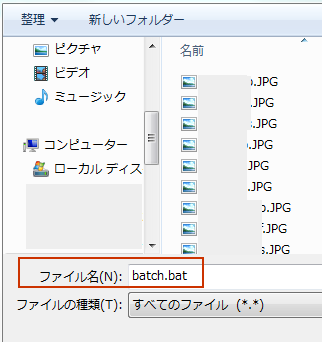JPGやPNGなどの大文字の拡張子のファイルを、それぞれjpgやpngに一括で変更できないかとググったところ、バッチ処理でカンタンにできるそうなので覚書。
参考:【備忘録】「.JPG」を「.jpg」へ 拡張子変更のバッチが簡単で便利
今回はJPGですすめます。
必要なものはメモ帳
メモ帳ひらく。
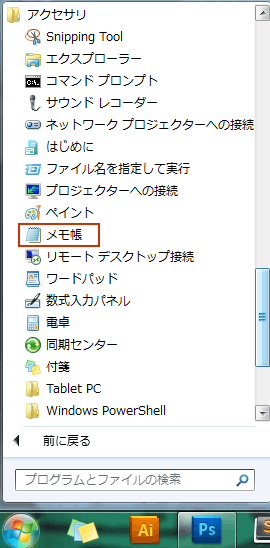
メモ帳がすぐにみつからない方は、「すべてのプログラム」をクリック。「アクセサリ」内にあるよ!
なければ他のエディタでも大丈夫。
バッチ用ファイルを作成する。
メモ帳に一行追加。
ren *.JPG *.jpg
「ファイル」→「名前をつけて保存」をクリックし、JPGからjpgに変換したいファイルのあるフォルダ内に保存する。
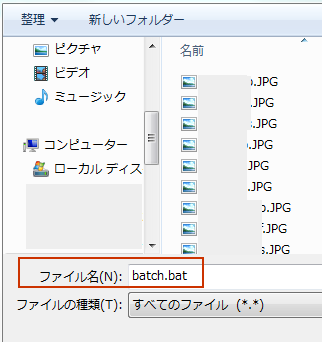
ファイル名はなんでもいいけど拡張子は .bat にする。
ファイルを実行する
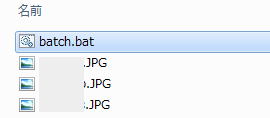
作成したバッチファイルをダブルクリックする。
バッチ処理をしている間はコマンドプロンプト(黒い画面)が立ち上がるけど作業が終了すると勝手に閉じます。
フォルダを更新する
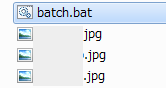
フォルダを更新する。該当のフォルダを閉じて開きなおすか、キーボードの「F5」を押す。
拡張子が全部jpgにリネームされてたらOKです。
バッチ処理とは
バッチ処理(バッチしょり)とは、コンピュータで1つの流れのプログラム群(ジョブ)を順次に実行すること。 あらかじめ定めた処理を一度に行うことを示すコンピュータ用語。 反対語は対話処理・インタラクティブ処理またはリアルタイム処理。
参考:wikipedia
デジカメで撮影した写真とかはJPGになることが多いので、ファイル点数が多いときにとにかく楽。
メモ帳でバッチファイルを作る流れですすめたけど、コマンドプロンプトが立ち上がるってことはコマンドプロンプト側からの処理方法を覚えればもっと楽かも。そのうち調べる。